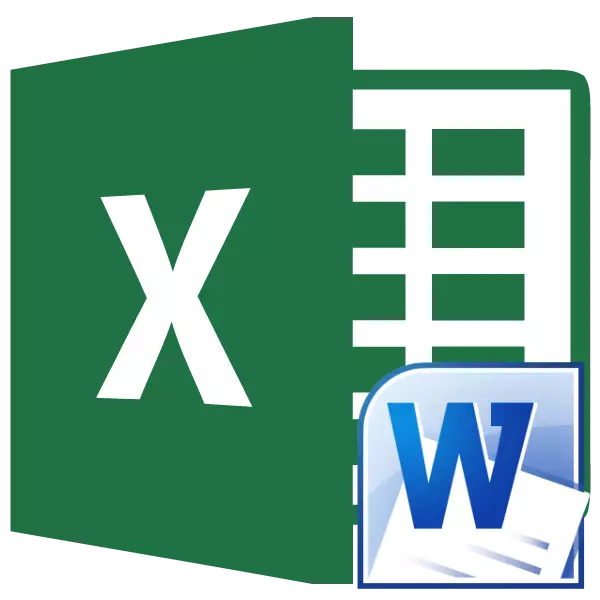
Postoje situacije u kojima se tekst ili stolovi postignute u Microsoft Word treba pretvoriti u Excel. Nažalost, riječ ne pruža ugrađene alate za takve transformacije. No, u isto vrijeme, postoji nekoliko načina za pretvaranje datoteka u tom smjeru. Da saznamo kako se to može učiniti.
Osnovne metode pretvaranja
Možete odabrati tri osnovna načina za pretvoriti Word datoteke u Excel:- Kopiranje jednostavnih podataka;
- korištenje specijaliziranih aplikacija treće strane;
- Korištenje specijaliziranih online usluga.
Metoda 1: Kopirajte podatke
Ako jednostavno kopirate podatke iz Word dokumenta u Excel, sadržaj novog dokumenta neće imati vrlo prezentiran pogled. Svaki će stavak biti smješten u zasebnu ćeliju. Stoga, nakon kopiranja teksta, morate raditi na strukturi njegovog plasmana na samom Excel listu. Odvojeno pitanje je kopiranje tablica.
- Odaberite željeni segment teksta ili teksta u potpunosti u Microsoft Word. S desnom tipkom miša, koja poziva kontekstni izbornik. Odaberite stavku "Kopiraj". Umjesto korištenja kontekstnog izbornika, nakon odabira teksta kliknite na gumb "Kopiranje", koji se nalazi na kartici Početak u alatnoj traci "Burze". Druga mogućnost je nakon odabira teksta. Pritiskom na kombinaciju tipki na tipkovnici Ctrl + C.
- Otvorite Microsoft Excel program. Kliknite na otprilike mjesto na listu, gdje će umetnuti tekst. Desni klik miša nazovite kontekstni izbornik. U njemu u bloku "Umetni parametri" odaberite vrijednost "Spremi početno formatiranje".
Također, umjesto ovih radnji možete kliknuti na gumb "Paste", koji se nalazi na lijevom rubu vrpce. Druga mogućnost je pritisnuti kombinaciju tipki Ctrl + V.
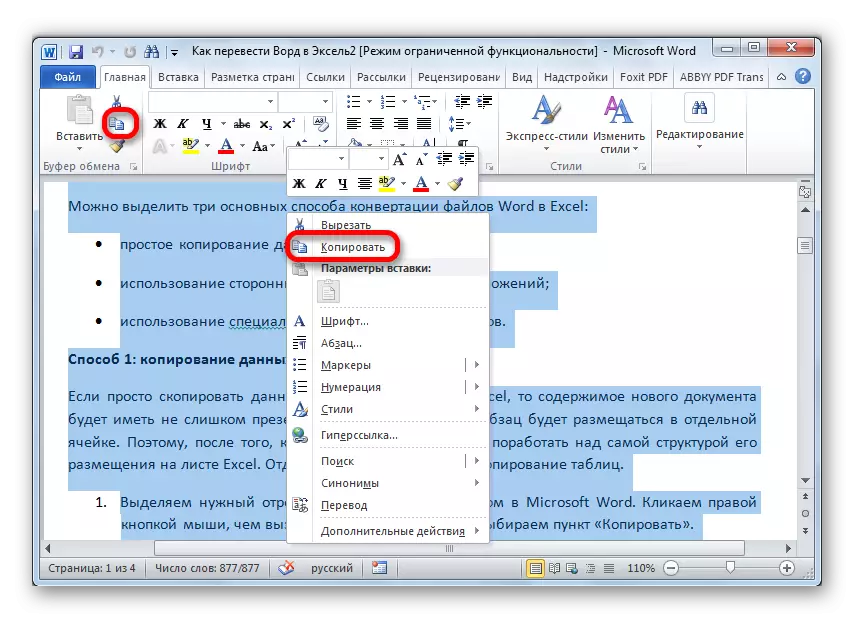
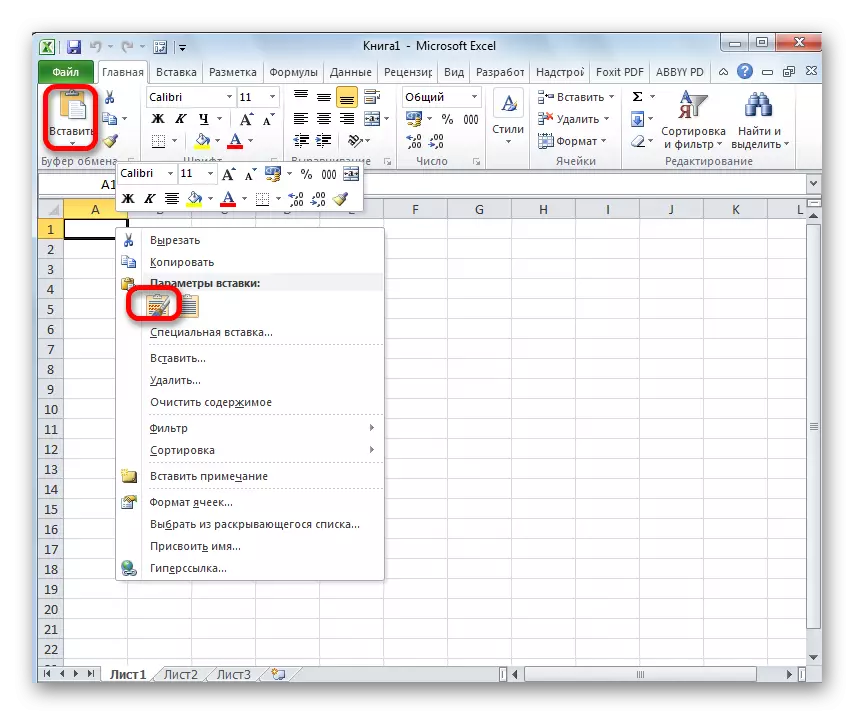
Kao što možete vidjeti, tekst je umetnut, ali to je, kao što je gore spomenuto, ima ne-primarni izgled.
Kako bi prihvatili vrstu koju trebamo, gurnite stanice na željenu širinu. Ako postoji potreba dodatno formatu.
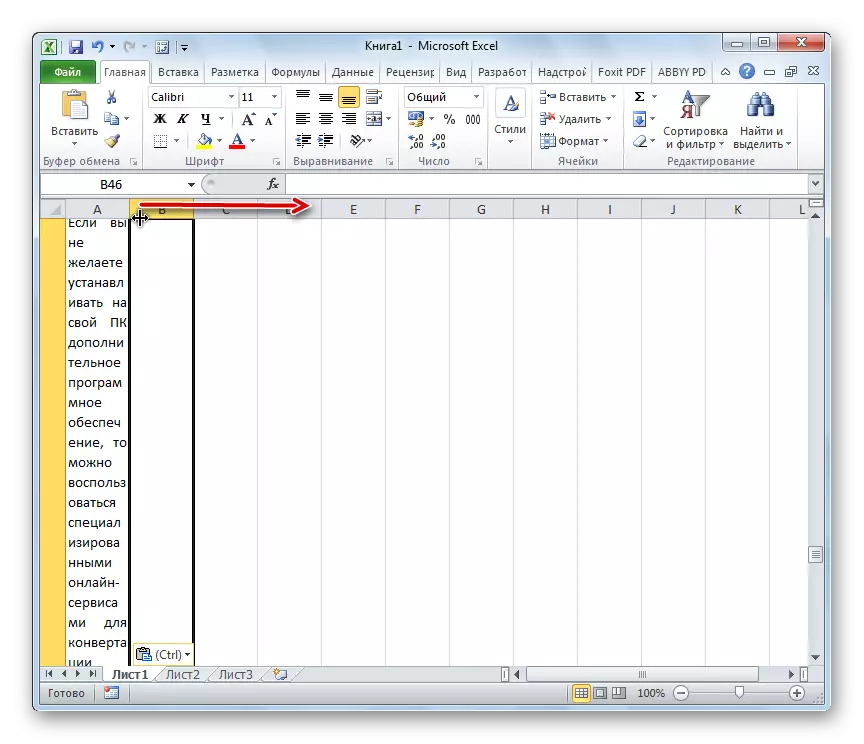
Metoda 2: Napredni kopiranje podataka
Postoji još jedan način za pretvaranje podataka iz riječi u Excel. To je, naravno, znatno komplicira se prethodnom verzijom, ali u isto vrijeme takav prijenos je često ispravniji.
- Otvorite datoteku u programu Word. Biti na kartici Početak kliknite na ikonu "Prikaži sve znakove", koji se nalazi na vrpci u bloku alata za paralaciju. Umjesto ovih radnji, možete jednostavno pritisnuti kombinaciju tipki Ctrl + *.
- Pojavit će se posebna oznaka. Na kraju svakog parade označava znak. Važno je pratiti tako da nema praznih paragrafa, inače će konverzija biti netočna. Takvi stavovi trebaju biti uklonjeni.
- Idite na karticu "File".
- Odaberite stavku "Spremi kao".
- Otvara se prozor za uštedu datoteka. U parametru "Vrsta datoteke" odaberite vrijednost "Normal Text". Kliknite gumb "Spremi".
- U prozoru pretvorbe datoteka koji se otvara, ne treba nikakve promjene. Samo pritisnite gumb "OK".
- Otvaranje programa Excel u kartici "File". Odaberite stavku "Otvori".
- U prozoru "Otvaranje dokumenata" u parametrima datoteka otvorenim, postavite "Sve datoteke". Odaberite datoteku koja prije zadržavanja u Riječi kao uobičajeni tekst. Kliknite gumb "Otvori".
- Otvara se majstor uvoza tekstova. Navedite format podataka "s razgovorima". Kliknite na gumb "Next".
- U parameru "simbol-separator", označite vrijednost "zareza". Iz svih ostalih stavki uklonite potvrdne okvire ako su dostupne. Kliknite na gumb "Next".
- U zadnjem prozoru odaberite format podataka. Ako imate obični tekst, preporuča se odabrati "zajednički" format (postavljen prema zadanim postavkama) ili "Tekst". Kliknite gumb "Finish".
- Kao što možete vidjeti, sada je svaki odlomak umetnut u umetnut u zasebnu ćeliju, kao u prethodnoj metodi, ali u zasebnom nizu. Sada morate proširiti te linije tako da pojedine riječi nisu izgubljene. Nakon toga, možete formatirati stanice po vlastitom nahođenju.


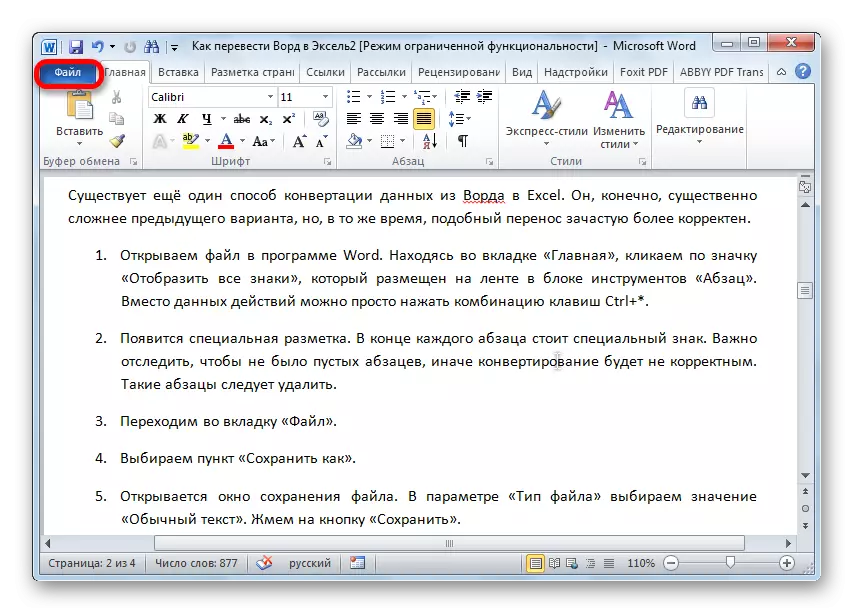
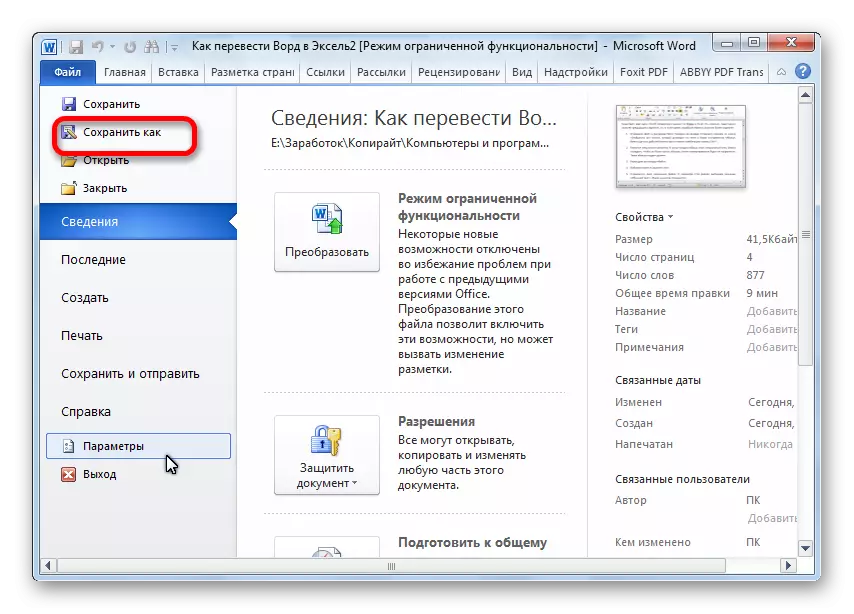

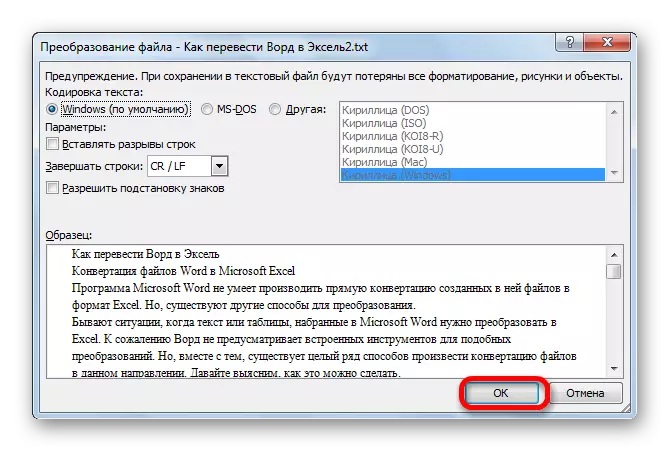
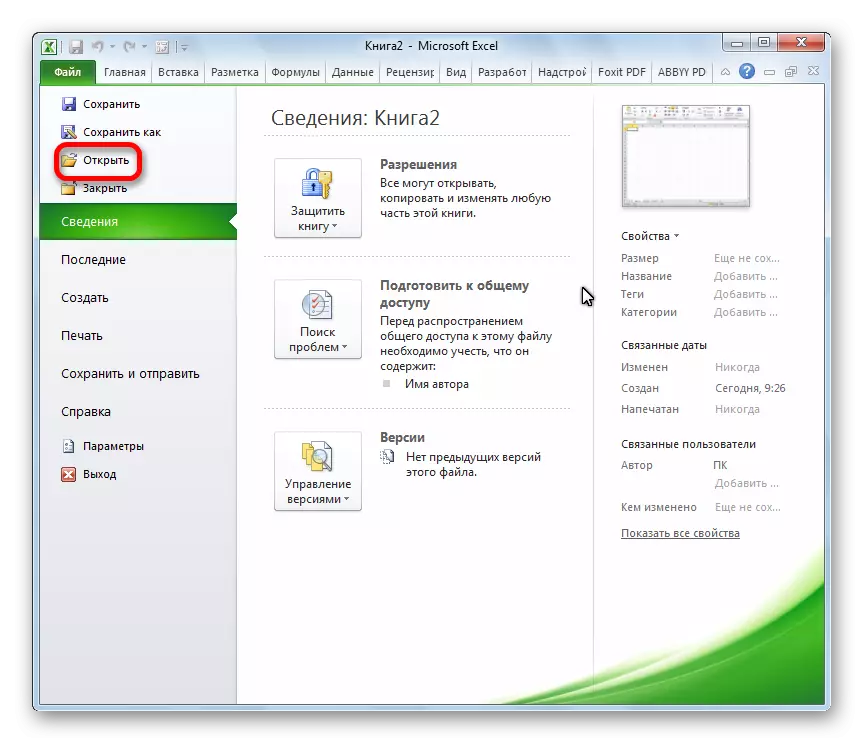
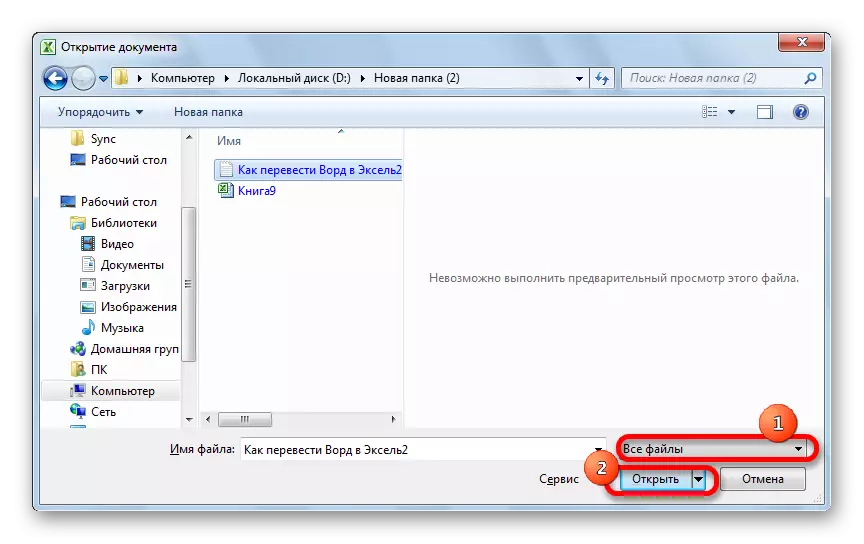
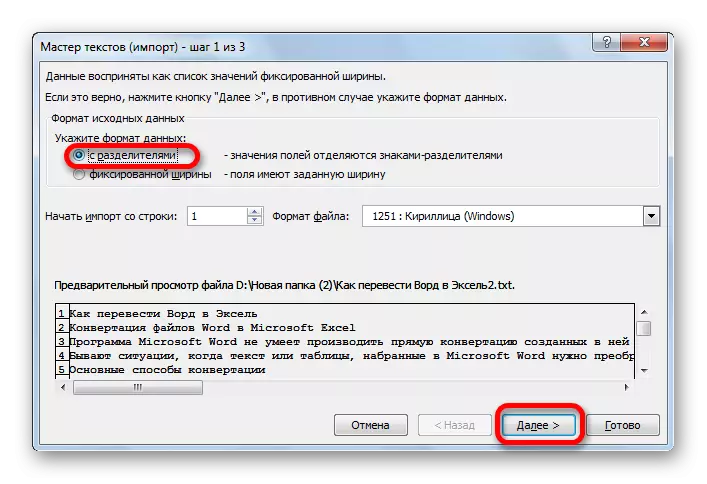
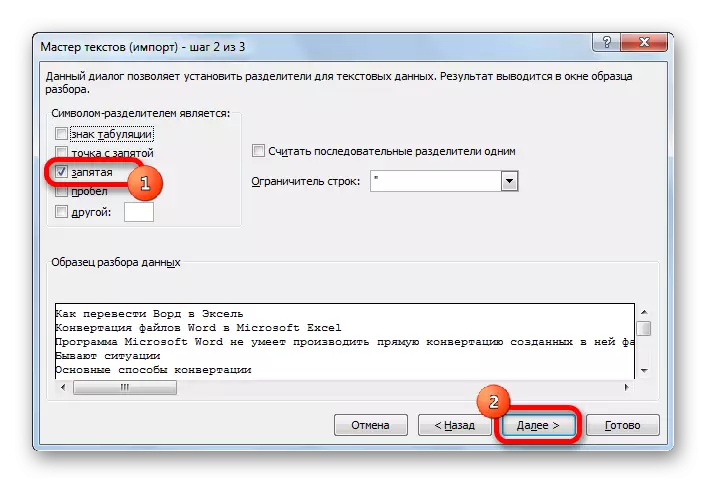
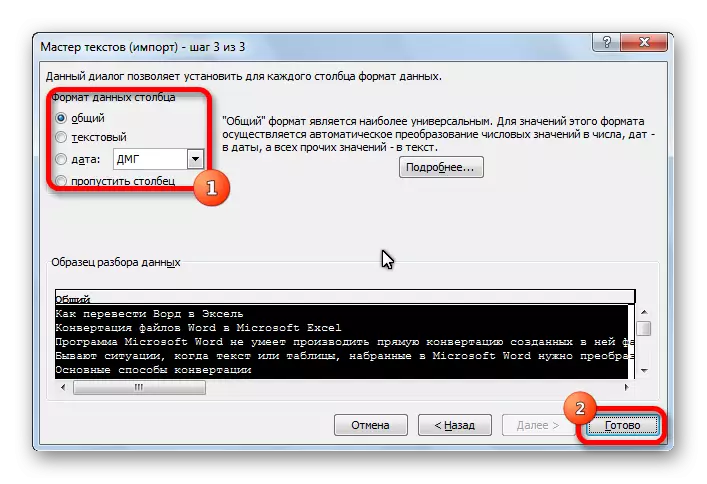
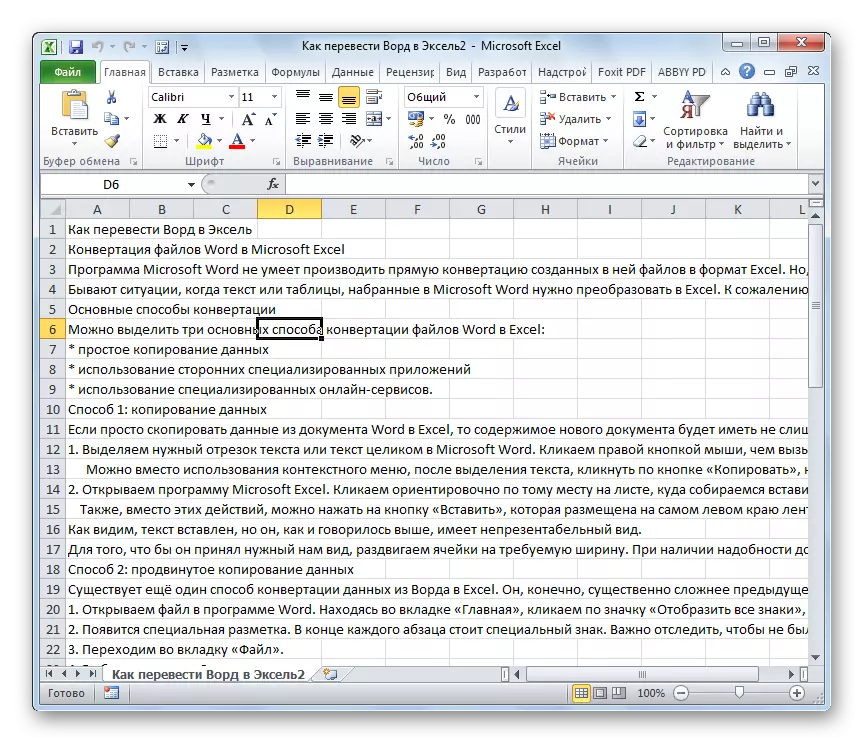
Približno istu shemu možete kopirati tablicu iz riječi u Excel. Nijanse ovog postupka opisane su u zasebnoj lekciji.
Lekcija: Kako umetnuti tablicu iz riječi u Excel
Metoda 3: Aplikacije za aplikacije za pretvorbu
Drugi način pretvoriti Word dokumente u Excel je primijeniti specijalizirane aplikacije za pretvaranje podataka. Jedan od najpogodnijih je Abex Excel u program za pretvarač riječi.
- Otvorite uslužni program. Kliknite gumb "Dodaj datoteke".
- U prozoru se otvara, odaberite datoteku koja je podložna konverziji. Kliknite gumb "Otvori".
- U bloku Odabir izlaznog formata odaberite jedan od tri excel formata:
- XLS;
- Xlsx;
- XLSM.
- U blokiranju postavki izlaza odaberite mjesto gdje će se datoteka pretvoriti.
- Kada su navedene sve postavke, kliknite gumb "Pretvori".

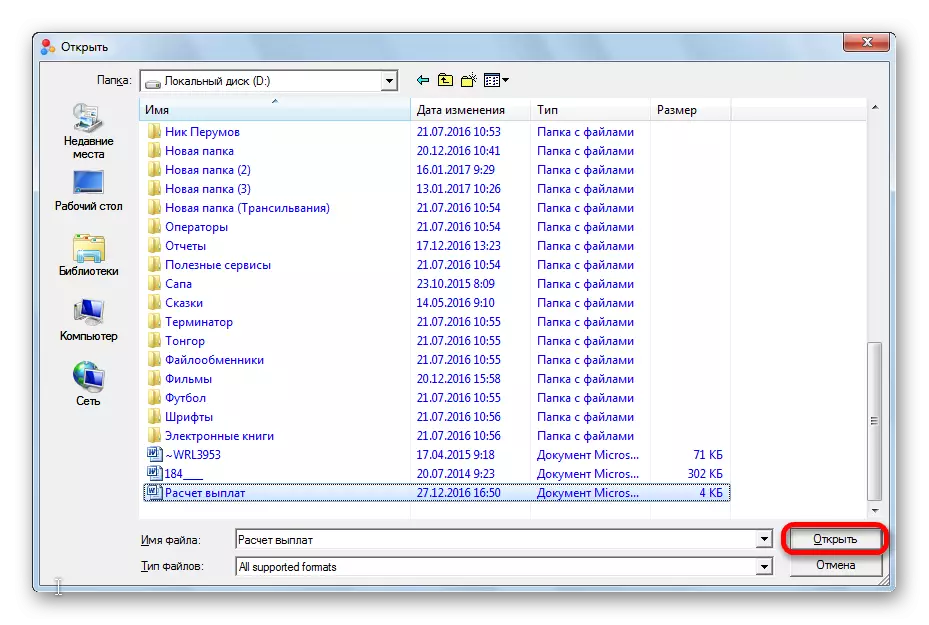
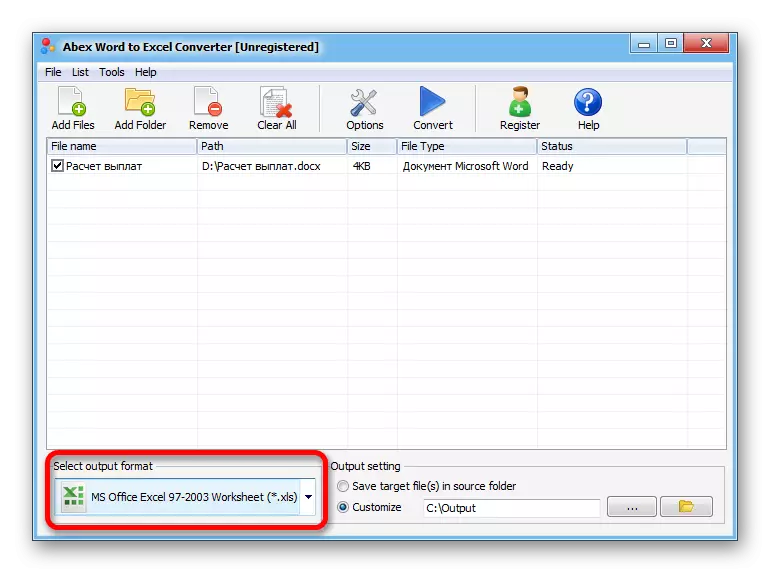

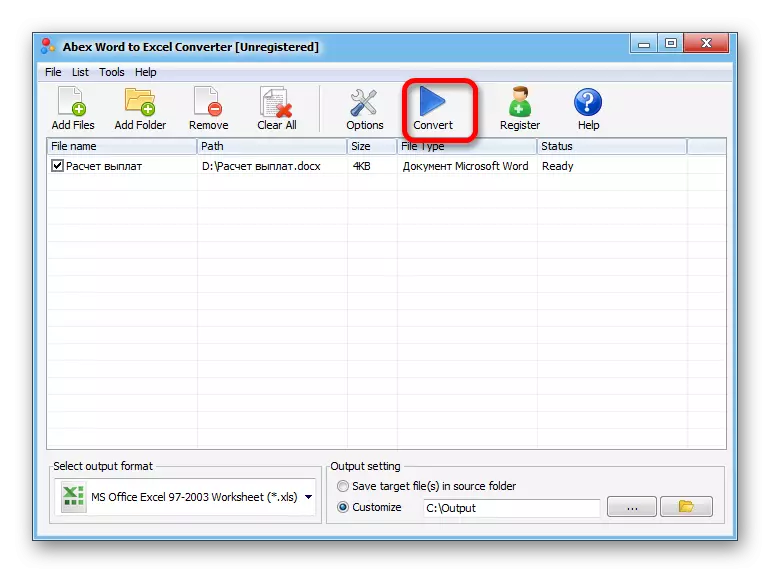
Nakon toga dolazi postupak pretvorbe. Sada možete otvoriti datoteku u programu Excel i nastaviti raditi s njom.
Metoda 4: Konverzija pomoću online usluga
Ako ne želite instalirati dodatni softver na računalu, možete koristiti specijalizirane online usluge za pretvaranje datoteka. Jedan od najpogodnijih online pretvarača u Riječ - Excel je konvertio resurs.
Online Convertio Converter
- Idite na web-lokaciju Convertio i odaberite datoteke za pretvorbu. To se može učiniti na sljedeće načine:
- Odaberite s računala;
- Povucite iz otvorenog prozora sustava Windows Explorer;
- Preuzmite iz Dropbox usluge;
- Preuzimanje s Google pogona;
- Učitajte vezu.
- Nakon učitavanja izvorne datoteke na web-lokaciju odaberite format očuvanja. Da biste to učinili, kliknite na padajući popis lijevo od natpisa "Pripremljeni". Idite na točku "dokumenta", a zatim odaberite XLS ili XLSX format.
- Kliknite na gumb "Pretvori".
- Nakon završetka pretvorbe, kliknite gumb "Download".
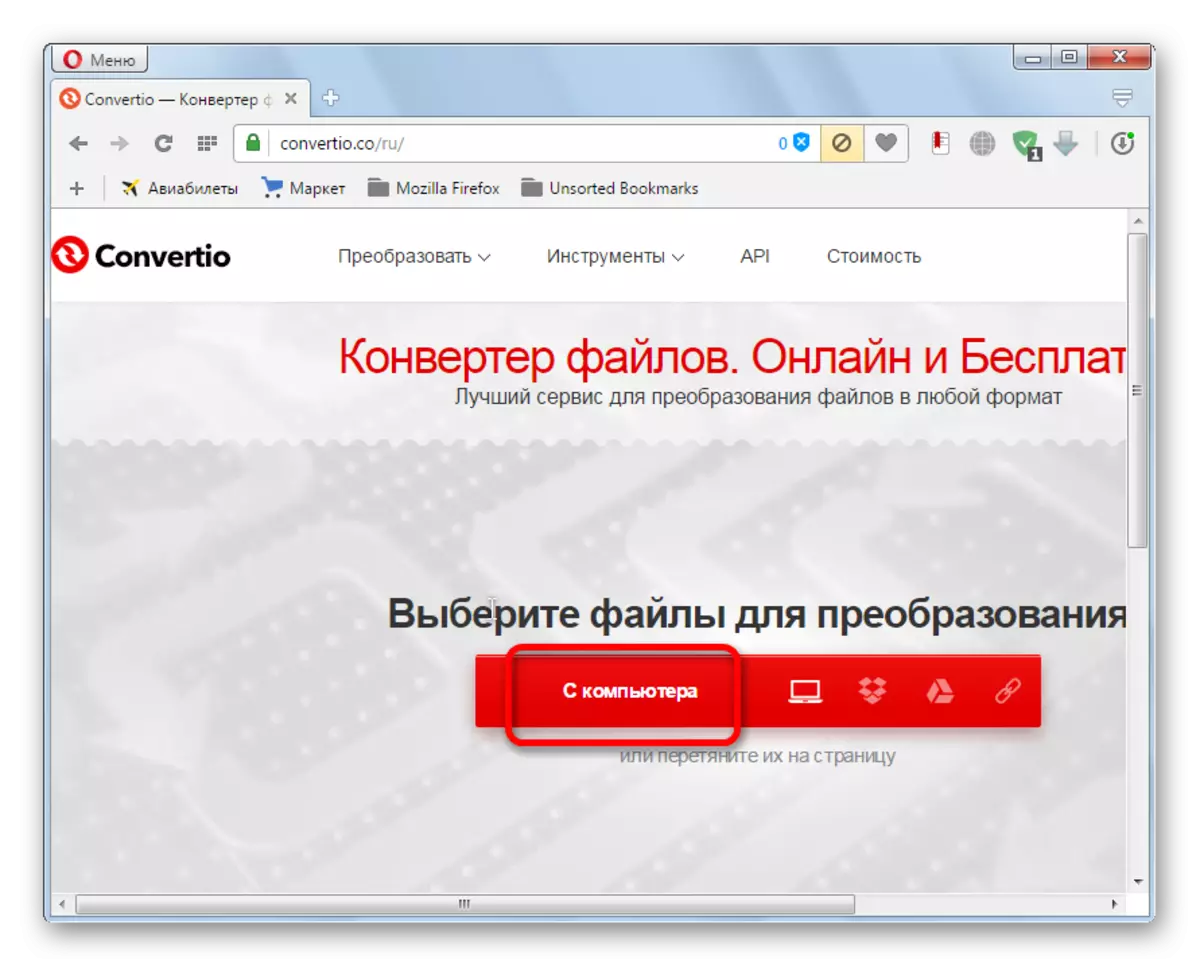
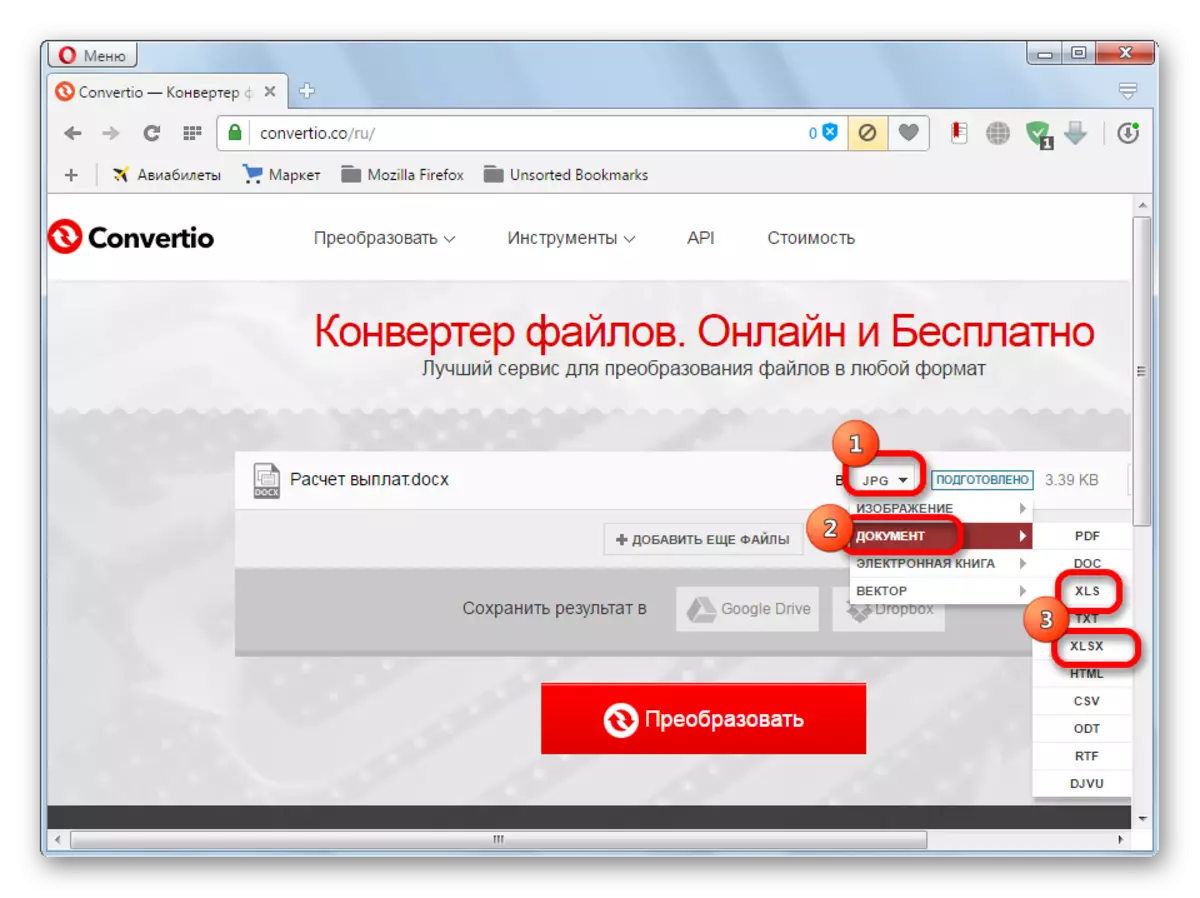
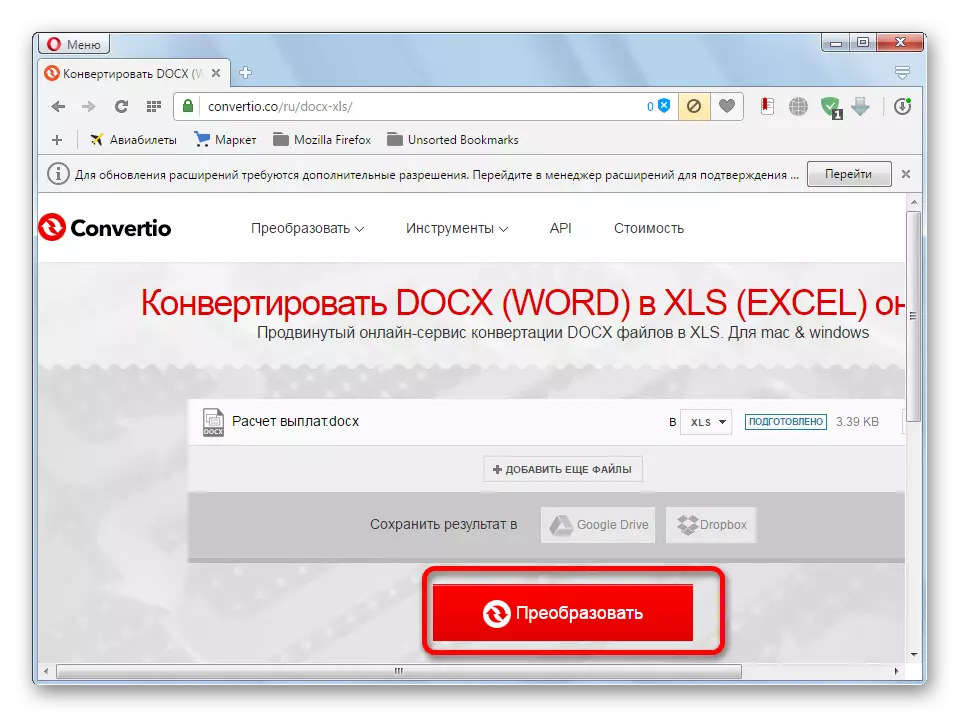
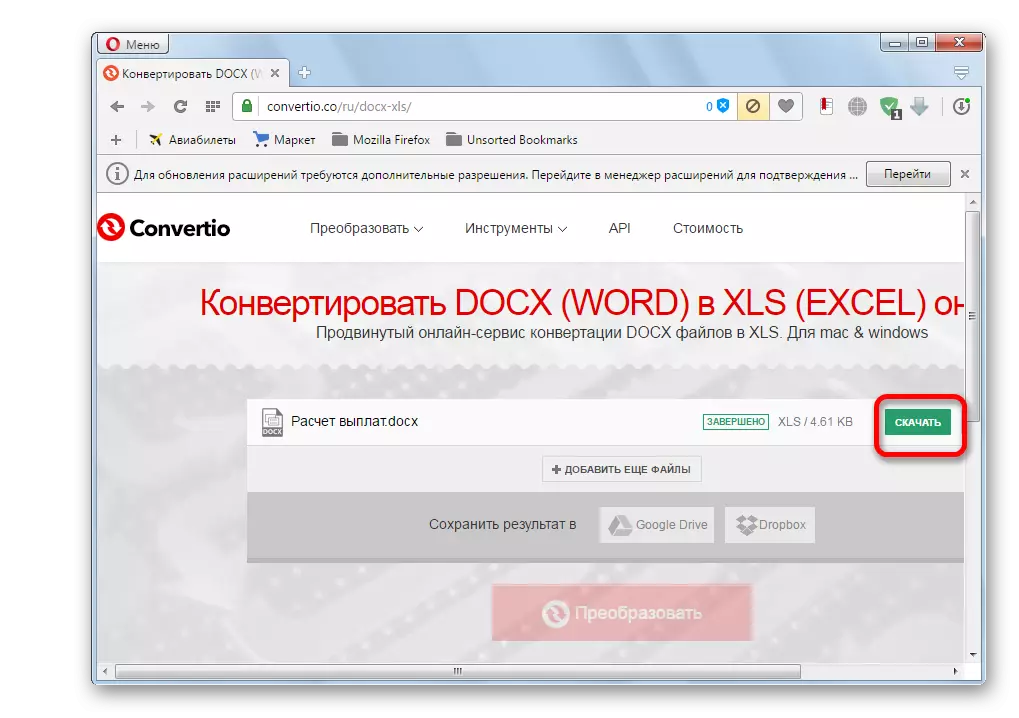
Nakon toga, Excelov dokument će se preuzeti na vaše računalo.
Kao što možete vidjeti, postoji nekoliko načina za pretvaranje Word datoteka u Excel. Kada koristite specijalizirane programe ili online pretvarače, transformacija se doslovno pojavljuje u nekoliko klikova. U isto vrijeme, ručno kopiranje, iako je potrebno više vremena, ali vam omogućuje da formatirate datoteku što je točnije moguće.
